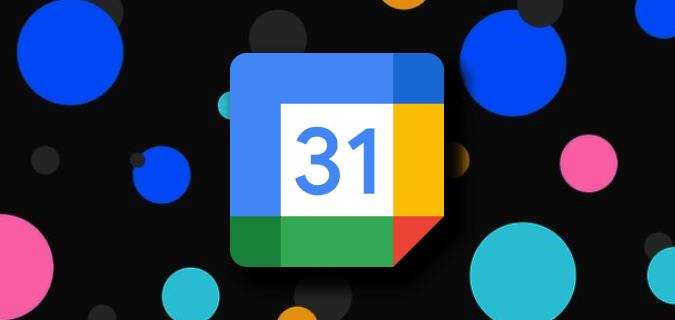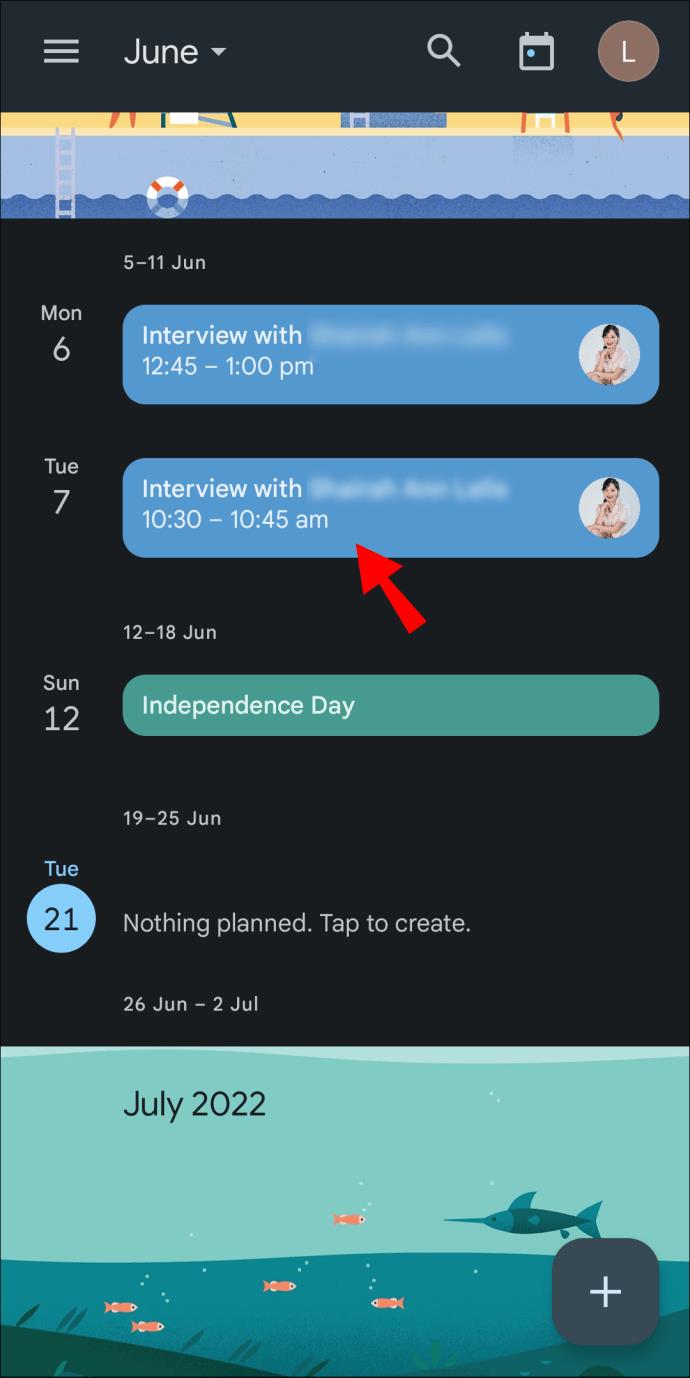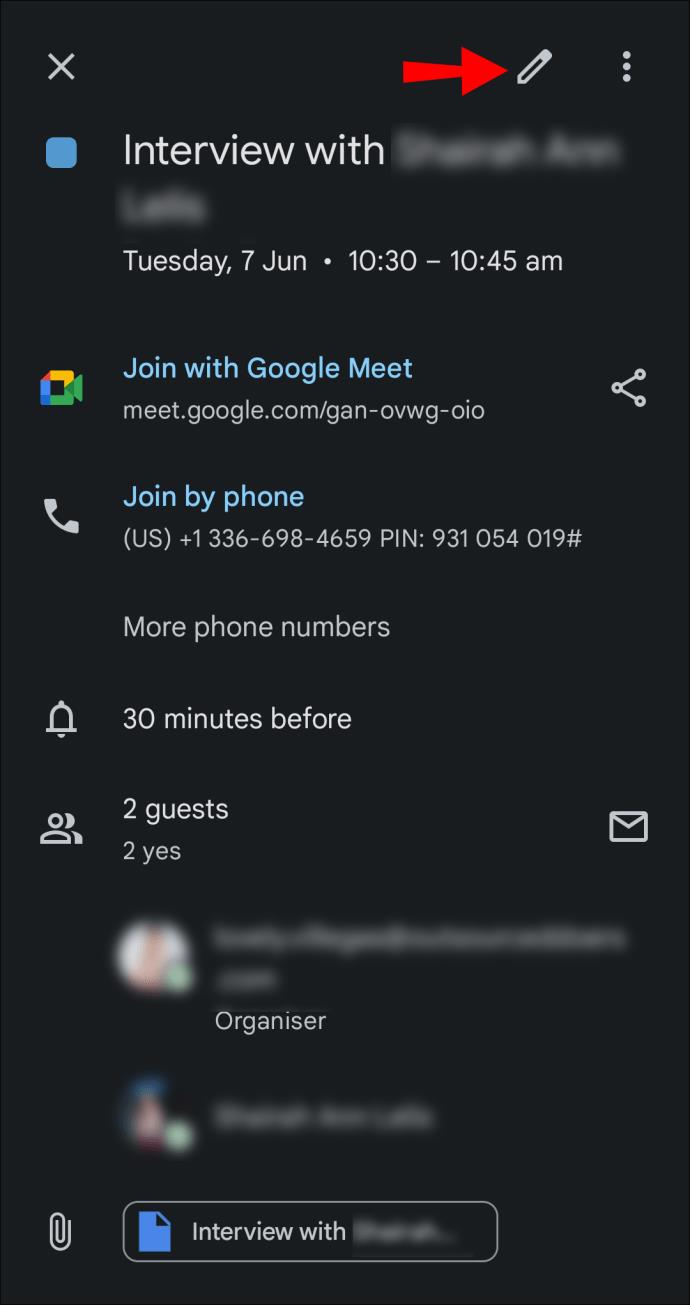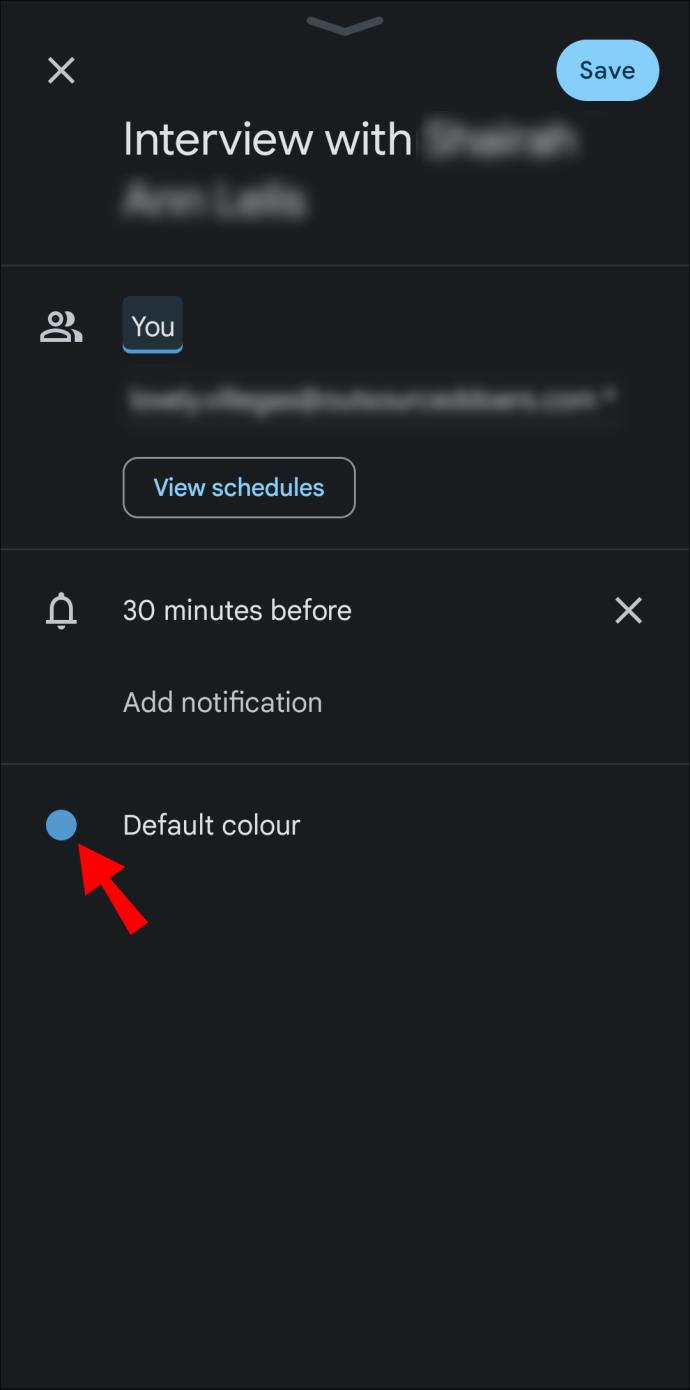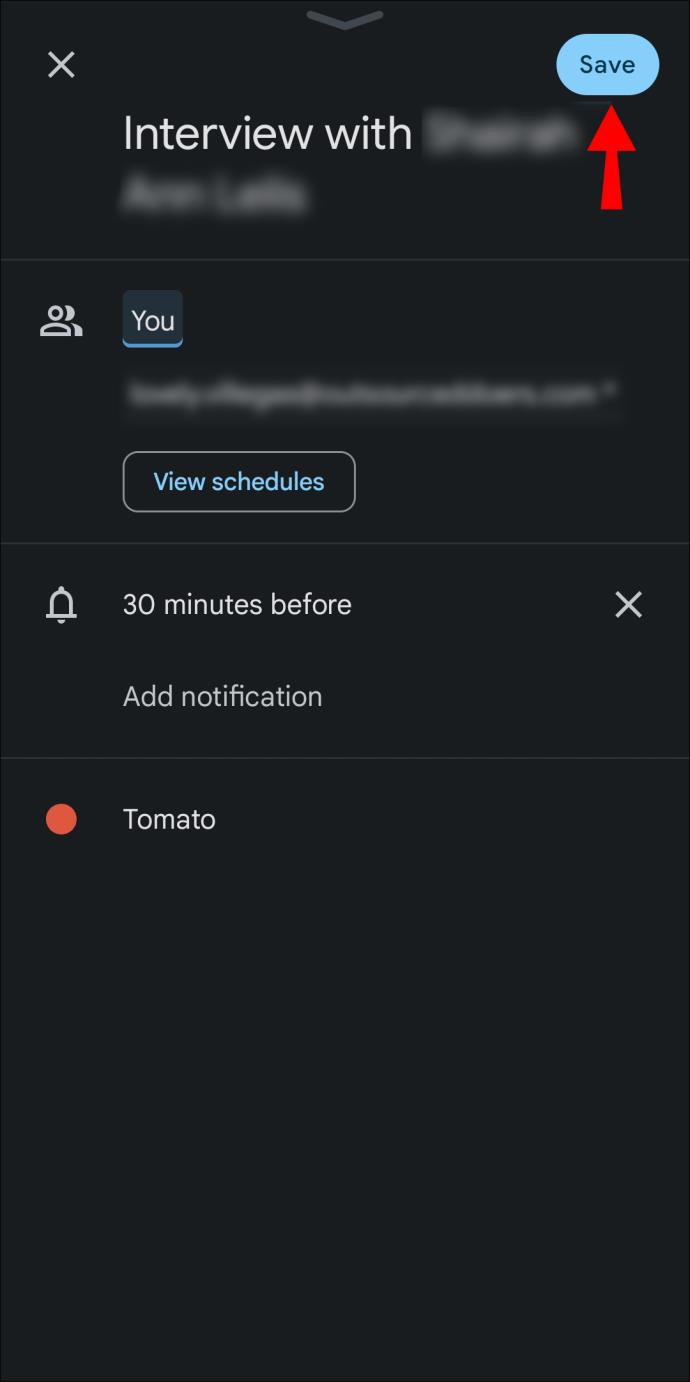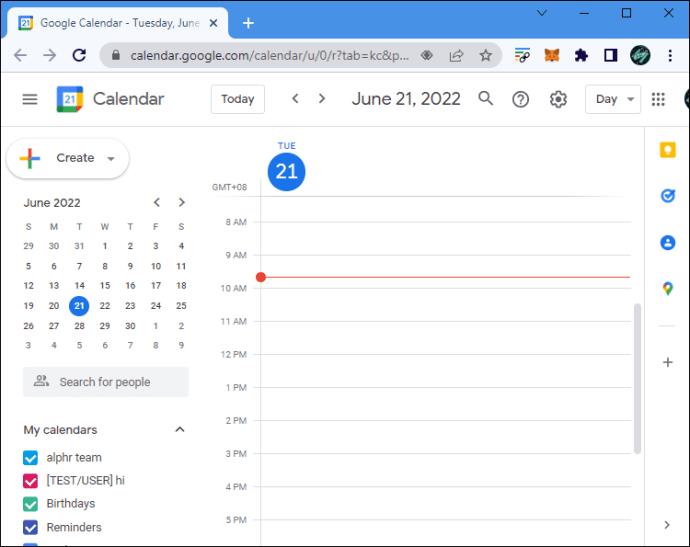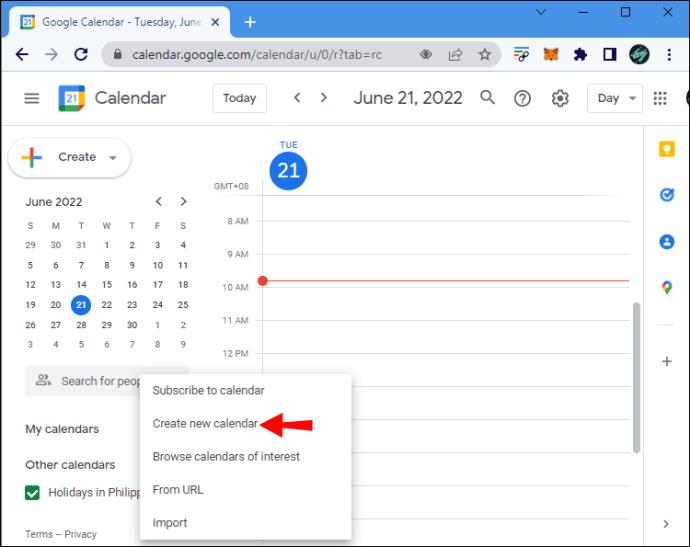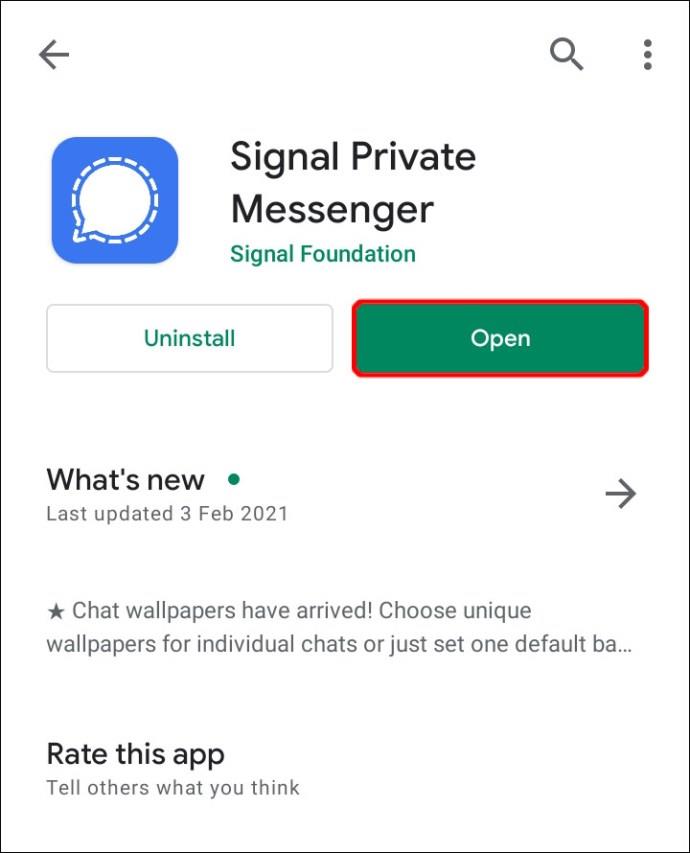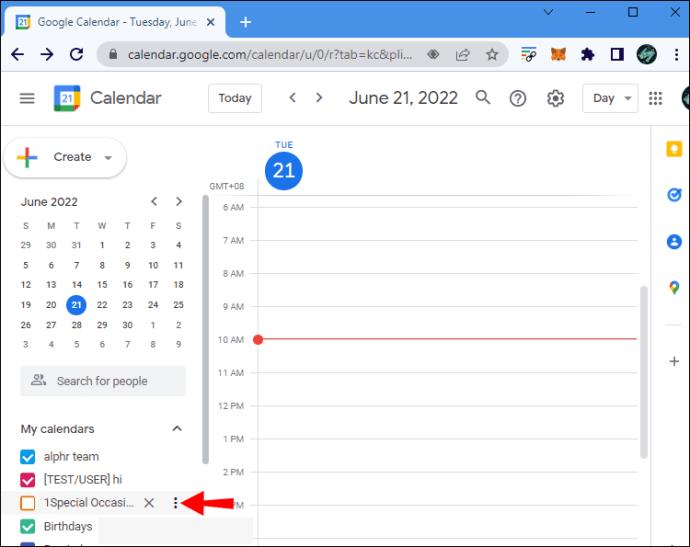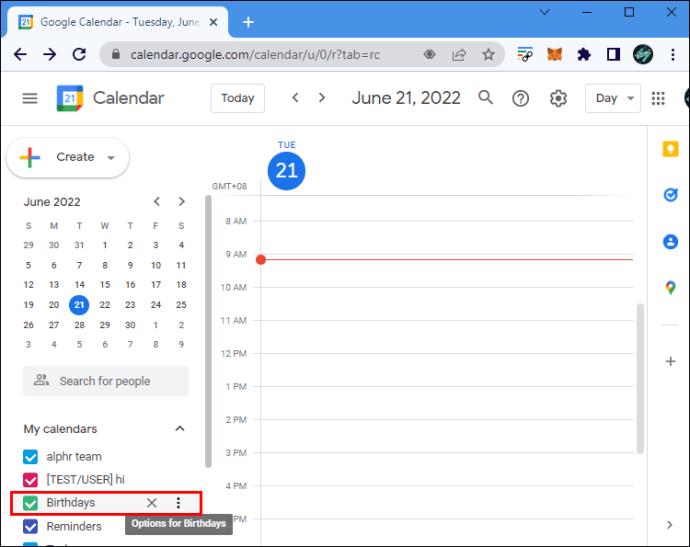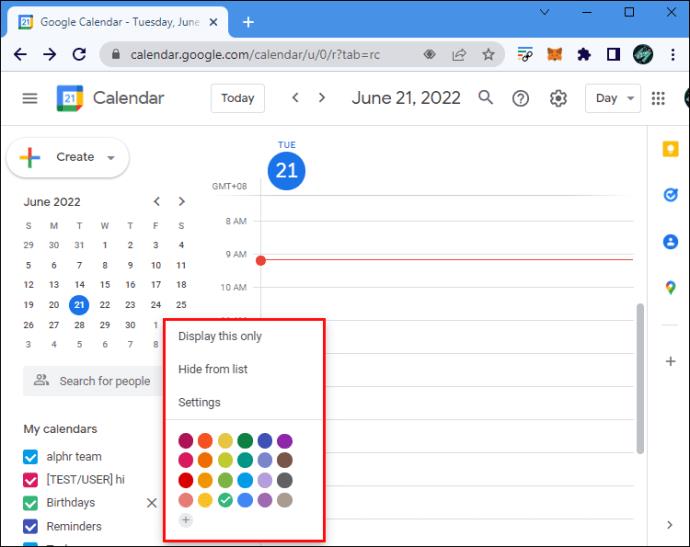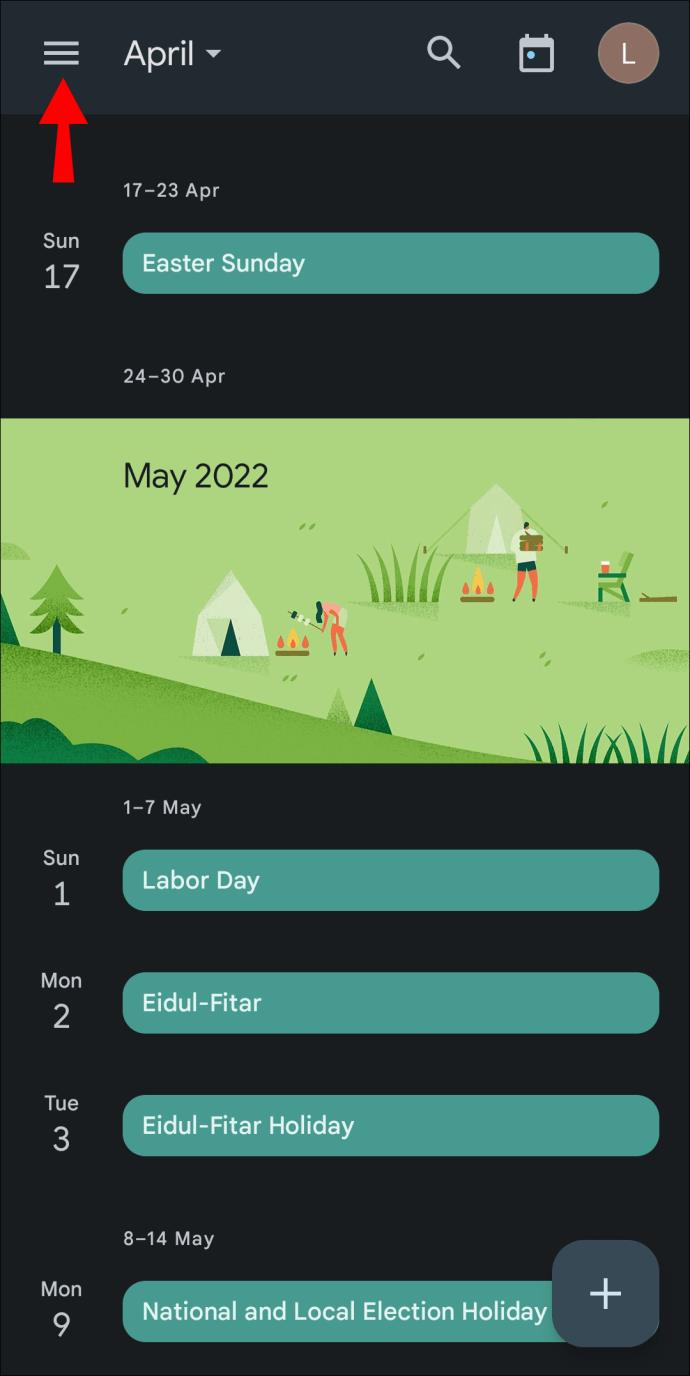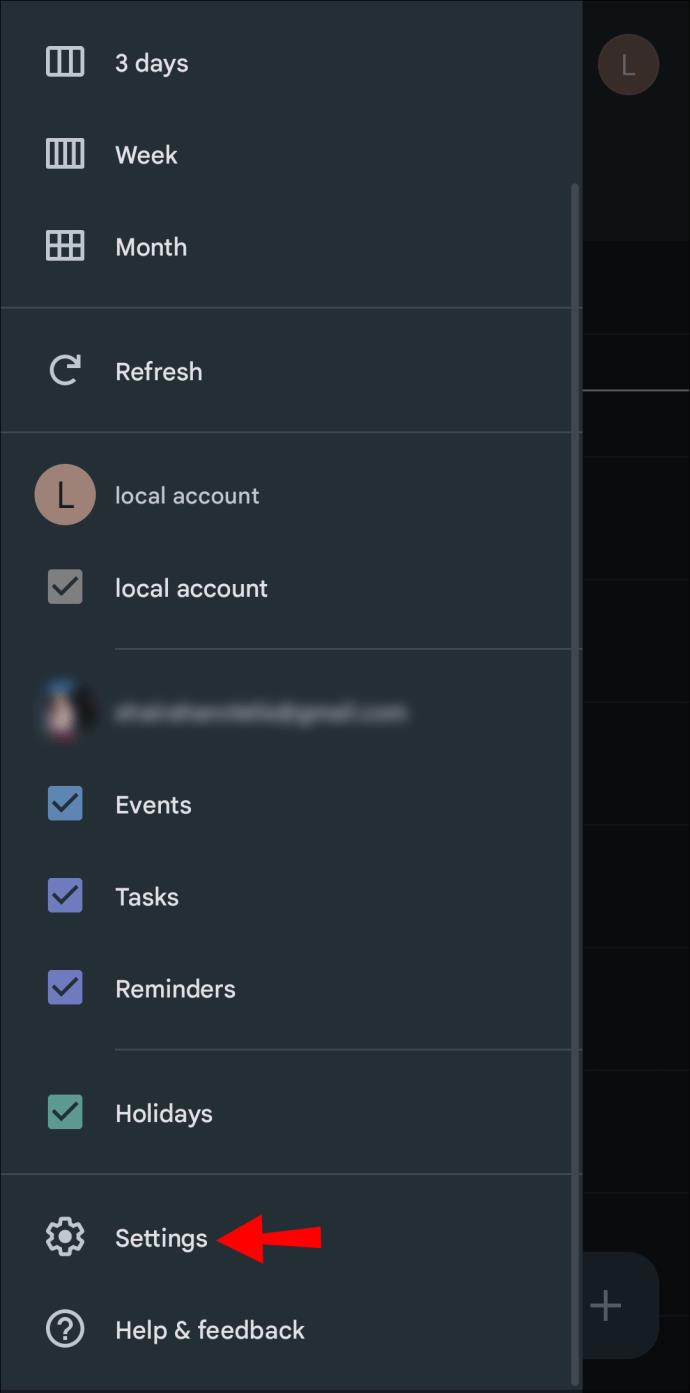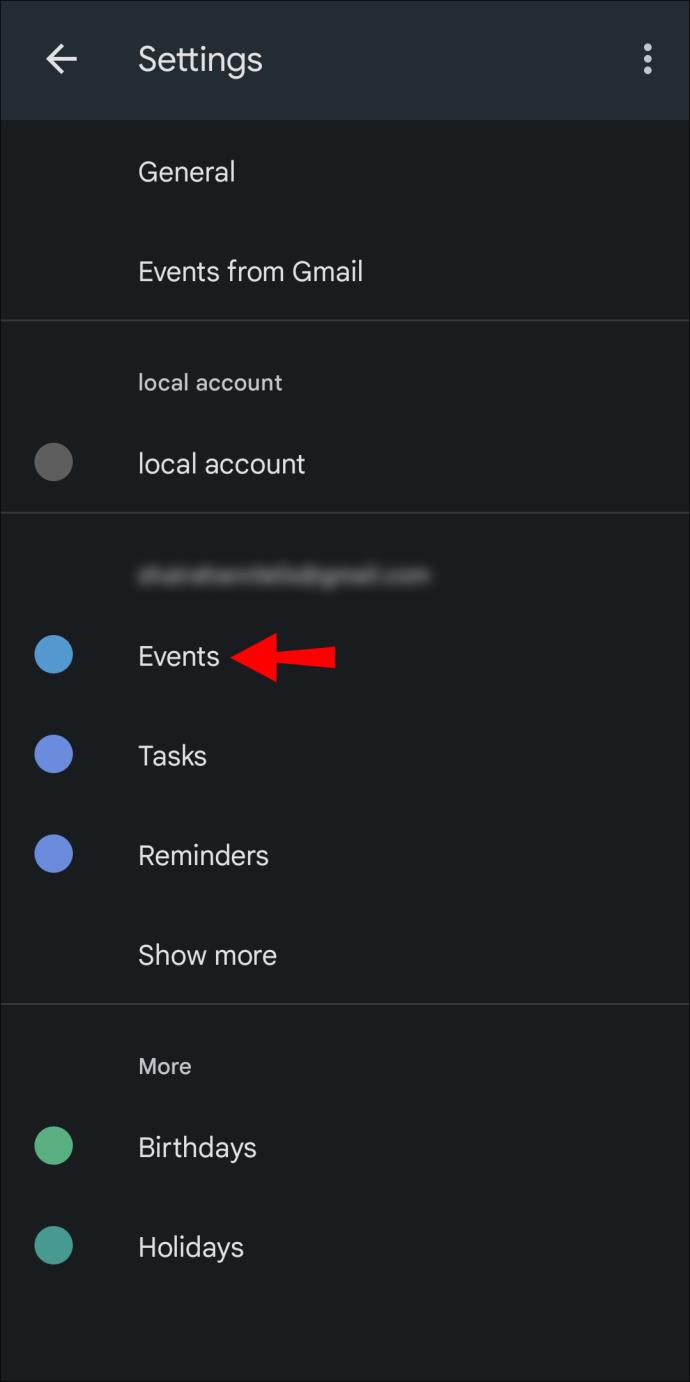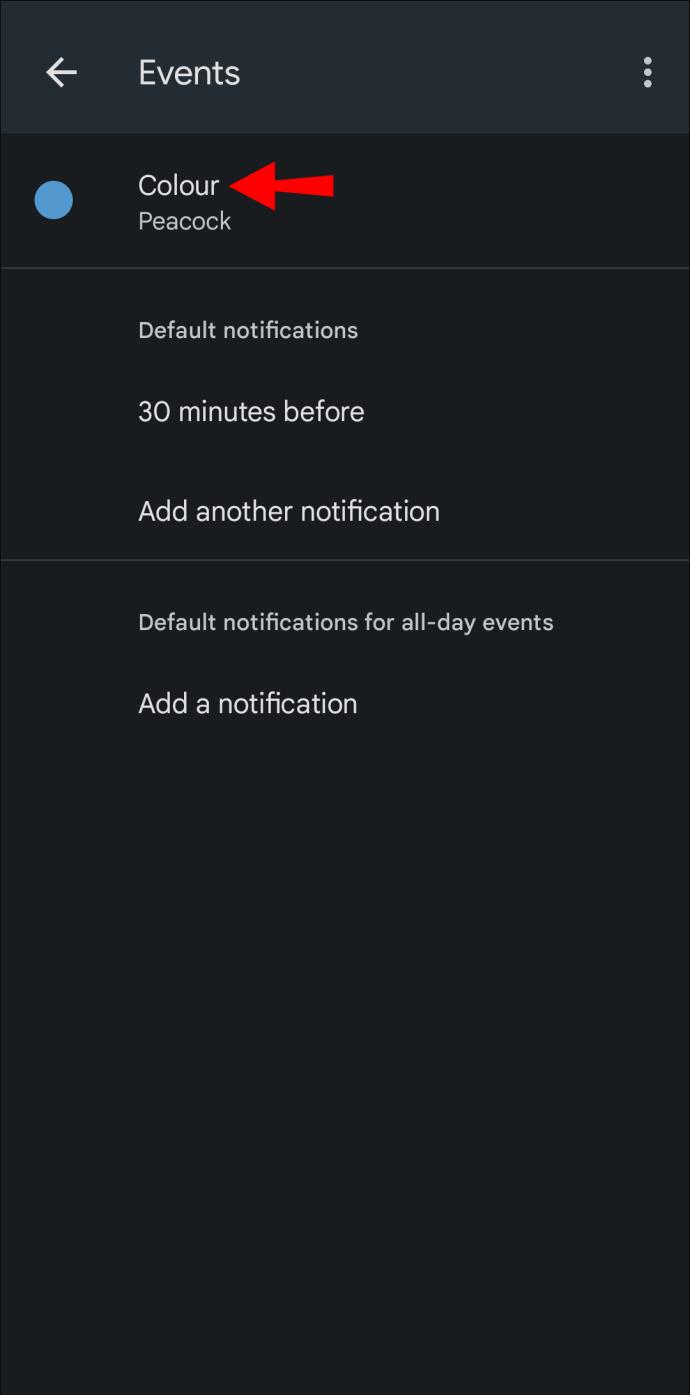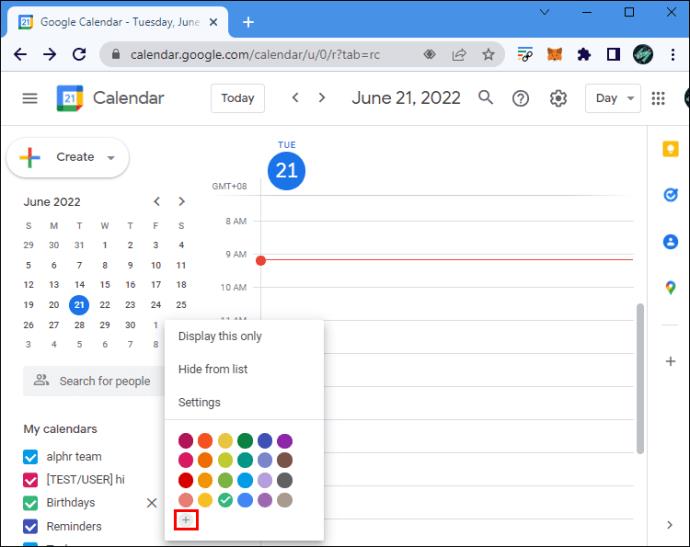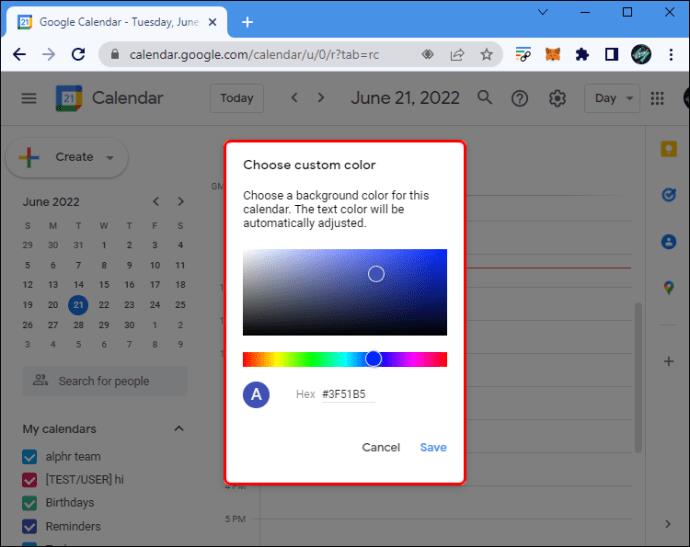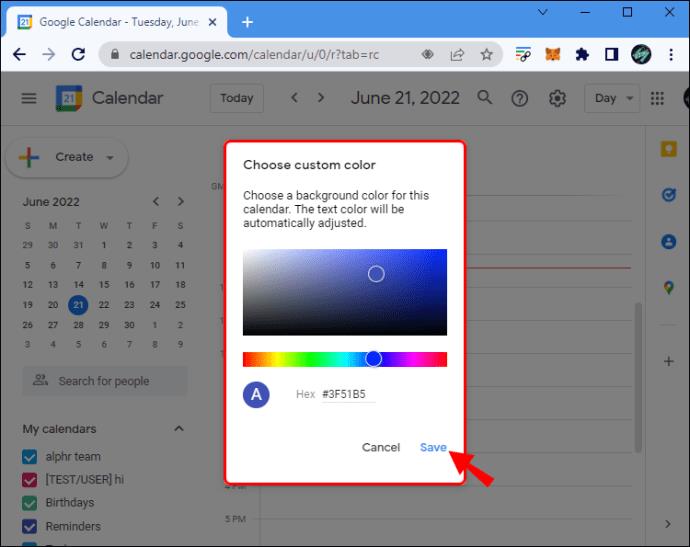Kalendar Google menawarkan cara yang berkesan untuk mengurus hari anda. Malangnya, tetapan lalai Kalendar Google adalah untuk memaparkan semua entri dalam warna yang sama. Ini mungkin bukan cara terbaik untuk melakukan sesuatu kerana sukar untuk membezakan antara tugas peribadi dan kerja. Ia juga tidak boleh mengutamakan item.
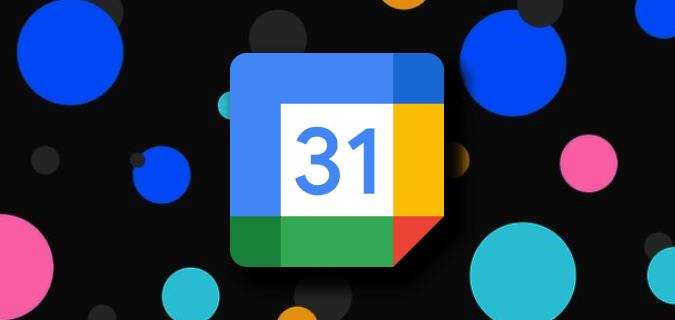
Berita baiknya ialah anda boleh mewarnakan Kalendar Google, mencipta sistem yang membezakan pelbagai aktiviti. Ini akan membolehkan anda menangkap rupa hari anda secara visual. Lihat cara menukar warna acara pada Kalendar Google anda.
Kalendar Google Cara Menukar Warna Acara
Menukar warna acara pada Kalendar Google membolehkan anda membezakan tugasan. Anda boleh memutuskan untuk memberikan tugas peribadi warna merah sambil mengenal pasti acara kerja menggunakan warna biru. Ini akan membolehkan anda merancang hari anda dengan lebih baik. Berikut ialah cara menukar warna acara dalam Kalendar Google:
- Buka Kalendar Google dan tatal ke acara yang ingin anda ubah.
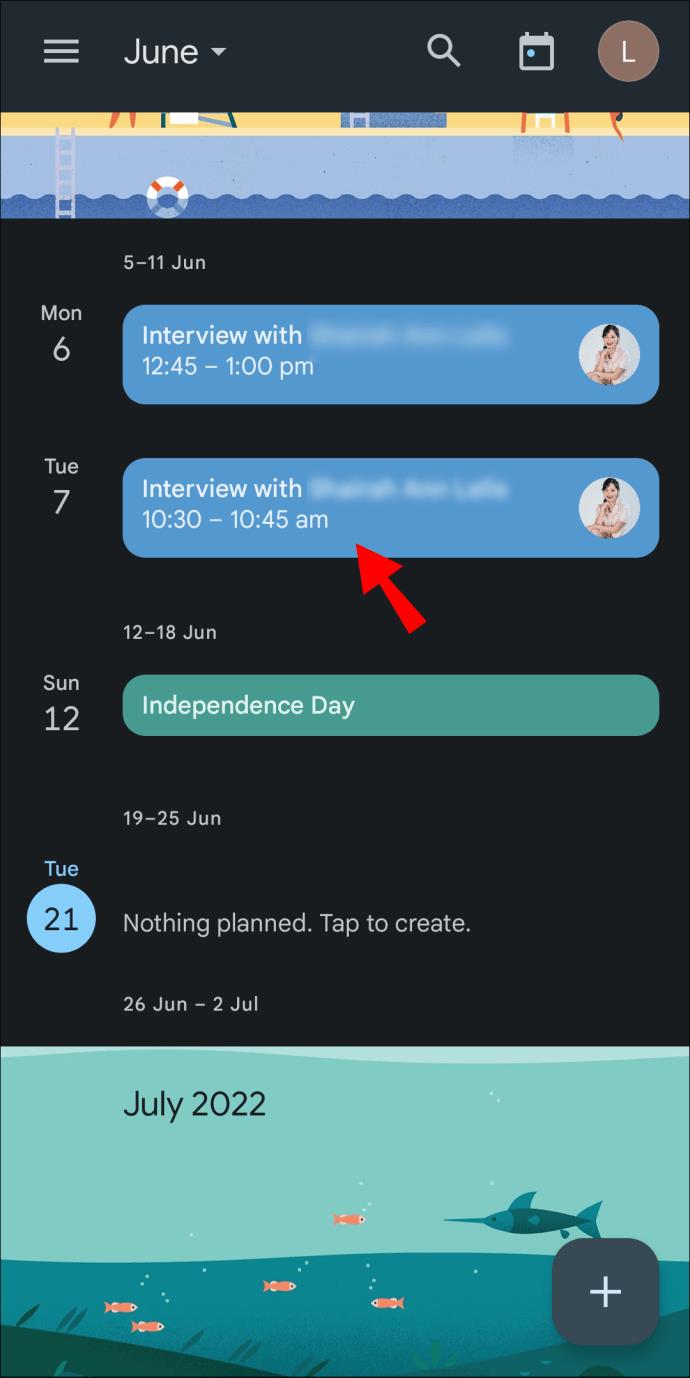
- Klik padanya dan tekan ikon Edit yang muncul dalam menu pop timbul.
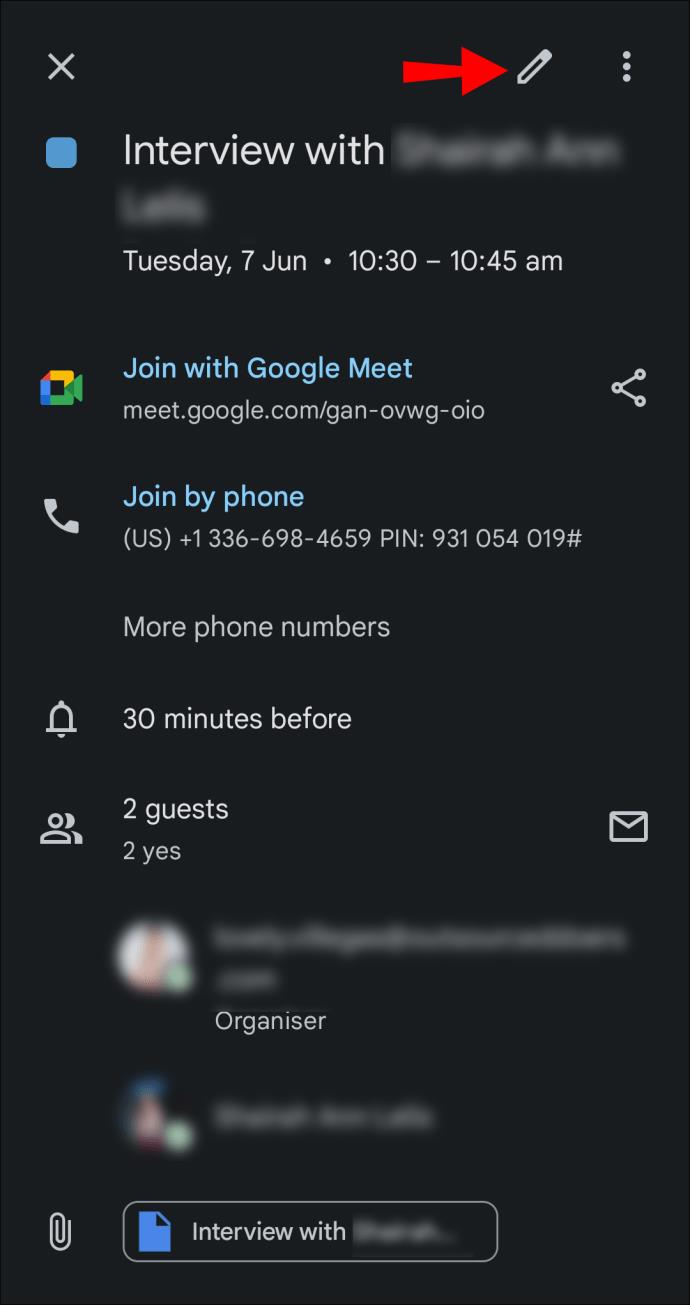
- Ketik bulatan berwarna dalam skrin edit dan pilih warna baharu untuk acara anda.
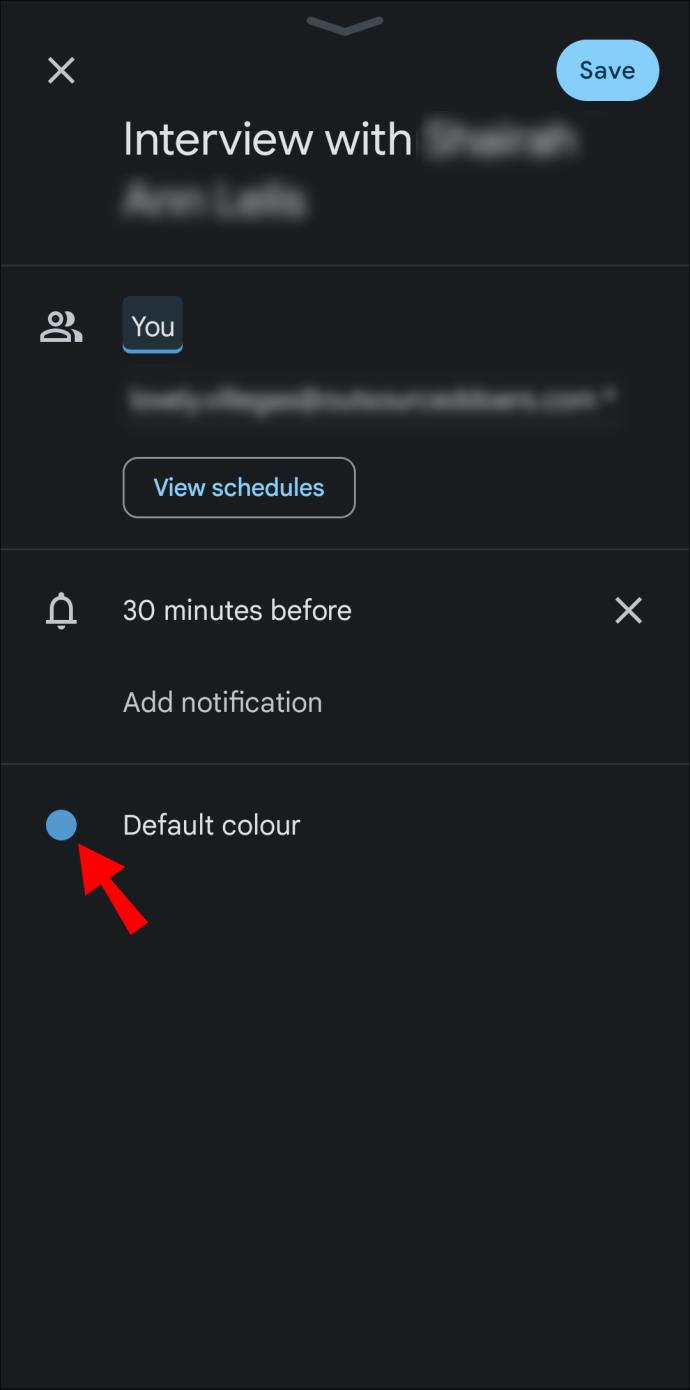
- Tekan "Simpan" untuk menyelesaikan proses.
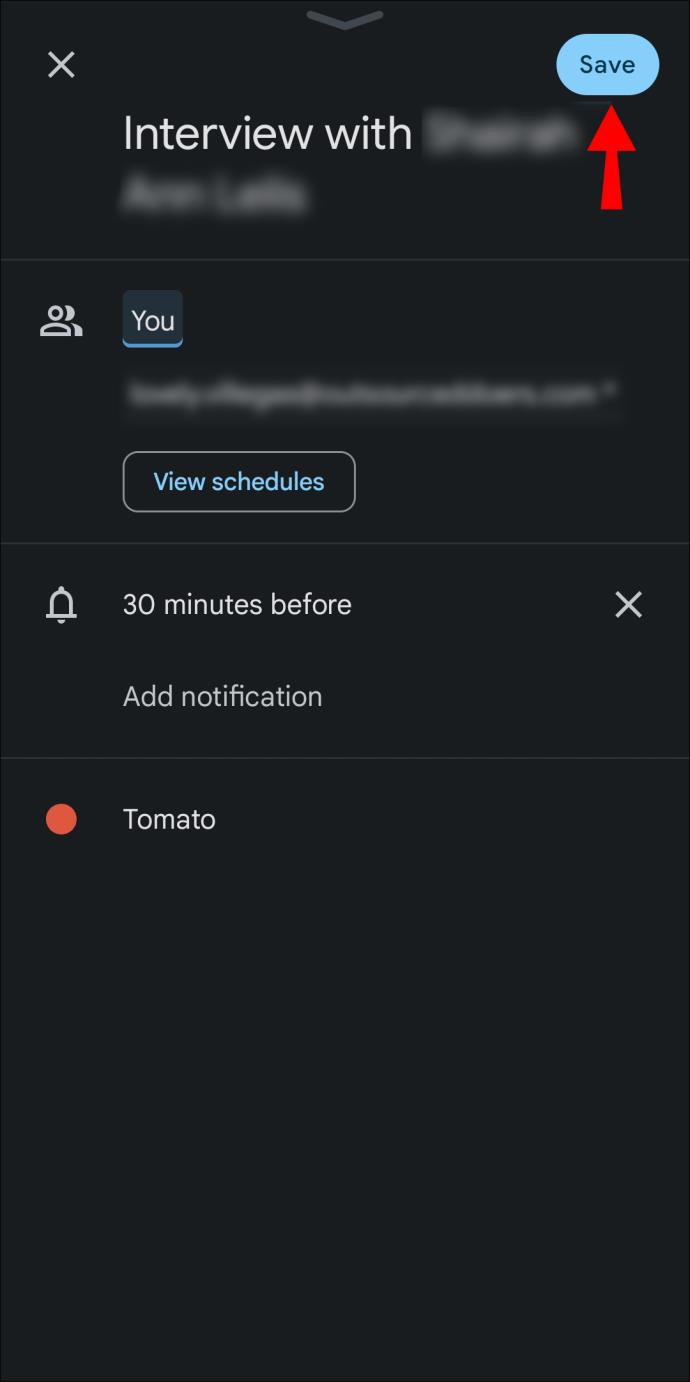
Ini membolehkan anda menukar warna acara tanpa menyentuh jadual waktu yang lain. Jika anda memerlukan penyesuaian yang sempurna, melalui acara satu demi satu mungkin membosankan, itulah sebabnya terdapat cara untuk menukar warna acara secara beramai-ramai.
Cara Menukar Warna Pelbagai Acara
Cara mudah untuk menjejaki aktiviti harian anda adalah dengan memisahkannya ke dalam kategori dan kod warnanya. Kaedah ini membolehkan anda menukar warna pelbagai acara dengan cepat tanpa melalui setiap satu daripadanya. Ia juga menjadikan proses lebih tahan masa hadapan.
Perlu diingat bahawa ini ialah proses yang hanya boleh dijalankan pada versi web Kalendar Google dan bukan apl. Mari lihat cara menukar warna berbilang acara dalam Kalendar Google:
- Semak senarai aktiviti anda dan kumpulkan mereka ke dalam kategori.
- Buka Kalendar Google dan navigasi ke bar sisi di sebelah kiri halaman.
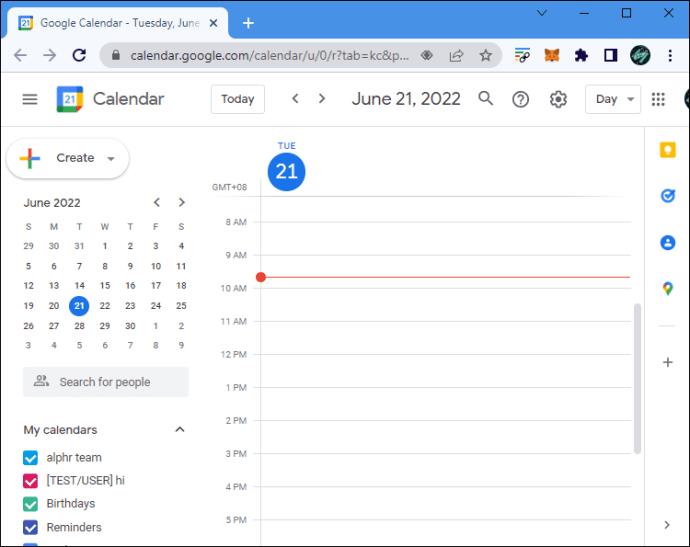
- Klik "Buat Kalendar Baharu" di sebelah bahagian yang menyatakan "Kalendar Lain".
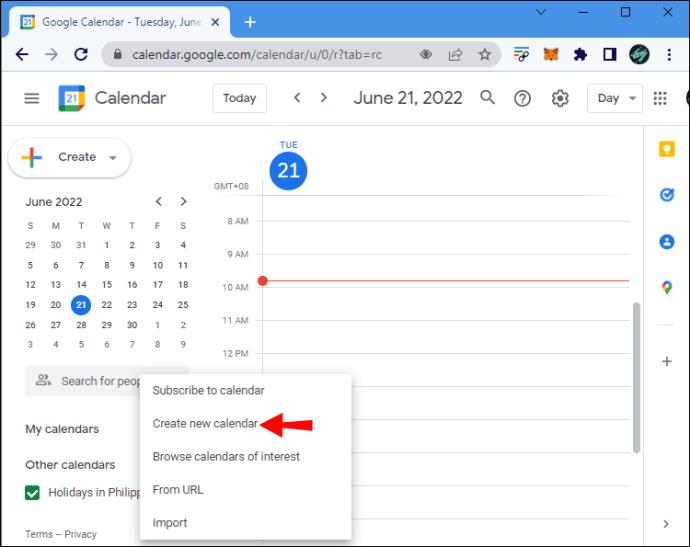
- Beri kalendar anda nama dan perihalannya tekan "Buat Kalendar."
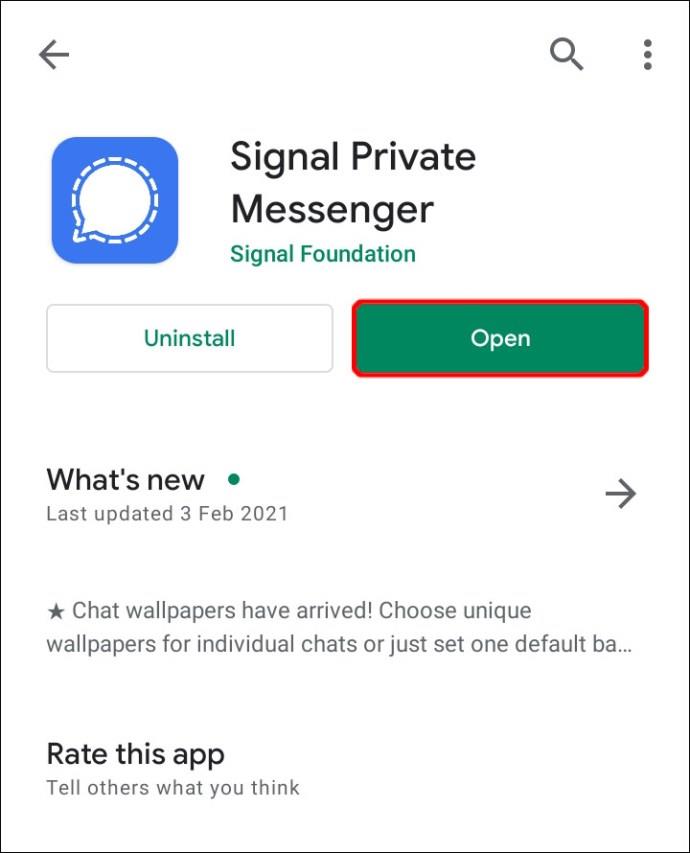
- Tuding pada kalendar baharu dan tekan menu tiga titik di sebelahnya.
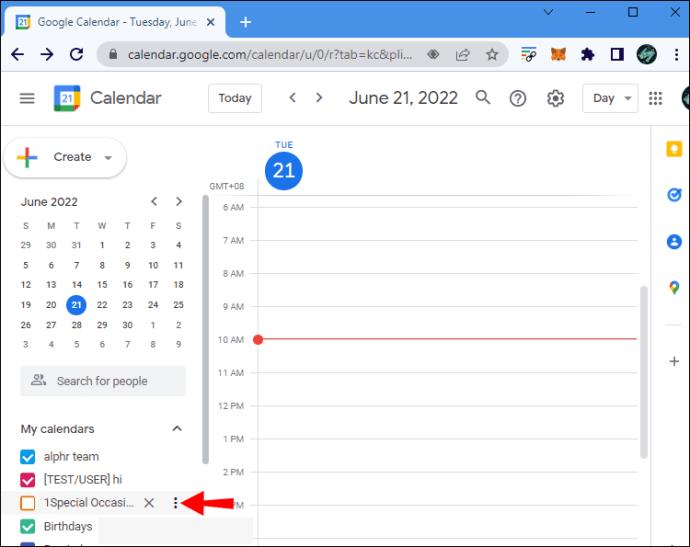
- Pilih warna pilihan anda.

- Ulangi langkah ini untuk semua kalendar anda.
- Masukkan acara berbeza anda dalam kalendar untuk mengisinya.
- Setiap kalendar akan diberikan warna yang berbeza. Untuk menukarnya, klik pada anak panah di sebelah kanan nama kalendar dan pilih warna.
Anda kini mempunyai berbilang acara berkod warna dalam Kalendar Google.
Cara Menukar Warna Acara Berulang
Selalunya, peristiwa tertentu berulang setiap minggu atau beberapa kali seminggu. Ia boleh menjadi sesi gim atau kelas yang anda ikuti. Untuk aktiviti yang akan sentiasa berada pada kalendar, anda boleh memberikannya teduhan yang akan membantu anda mengenal pastinya dengan segera apabila anda melihat kalendar anda. Berikut ialah cara menukar warna acara berulang dalam Kalendar Google:
- Buka Kalendar Google dan tatal ke acara berulang anda.
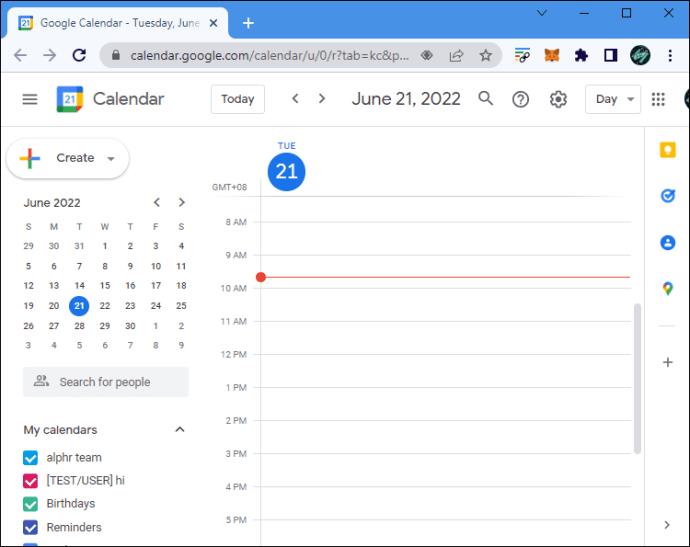
- Klik pada tiga titik halaman acara.
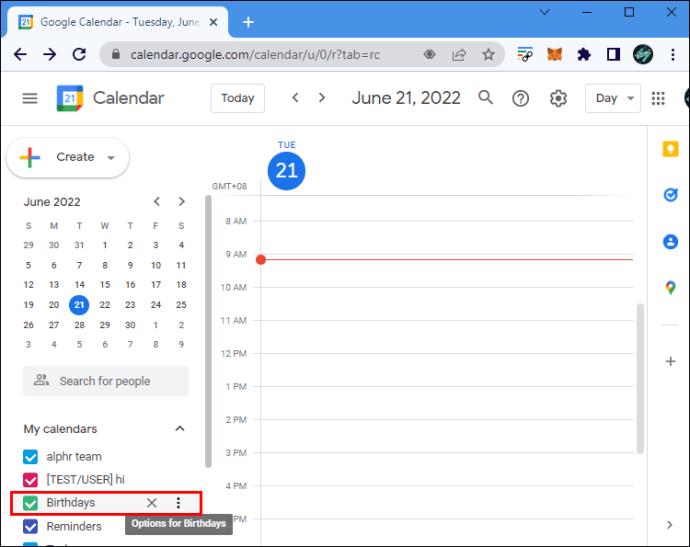
- Tekan butang "Pilihan" apabila ia muncul dan pilih warna untuk kalendar anda.
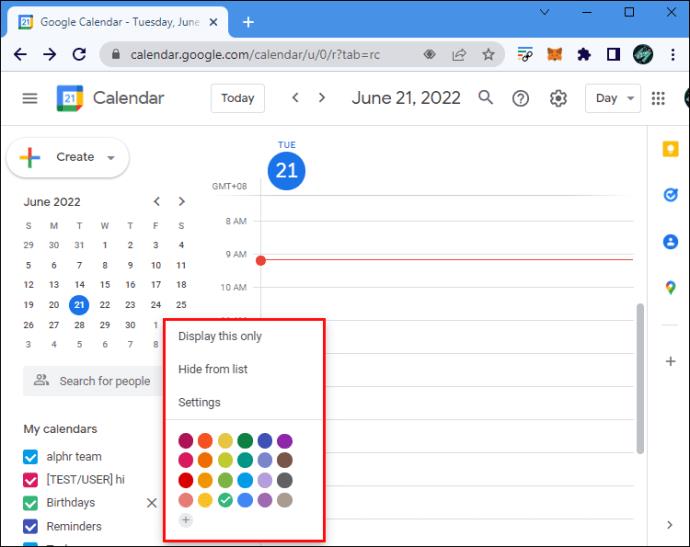
Perubahan akan berterusan untuk setiap kejadian pada kalendar anda.
Cara Menukar Warna Acara Lalai
Secara lalai, Google memberikan warna yang sama kepada semua acara dalam kalendar tertentu. Jika ini adalah warna yang anda tidak suka, ada cara untuk menukarnya dengan tweak mudah. Di bawah, kami akan melihat cara mengubah warna ini pada desktop dan peranti mudah alih anda.
Tukar Warna Lalai Kalendar Google pada Desktop
- Buka Kalendar Google dan navigasi ke bar sisi kiri.
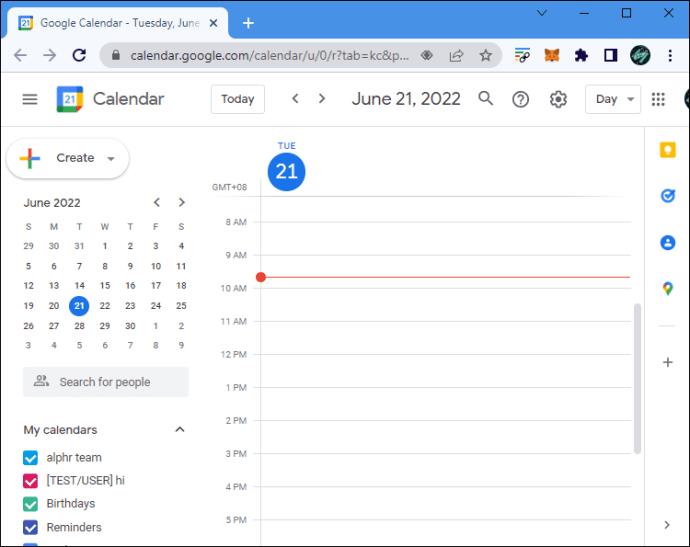
- Tatal ke kalendar yang ingin anda ubah dan tuding kursor anda di atasnya.
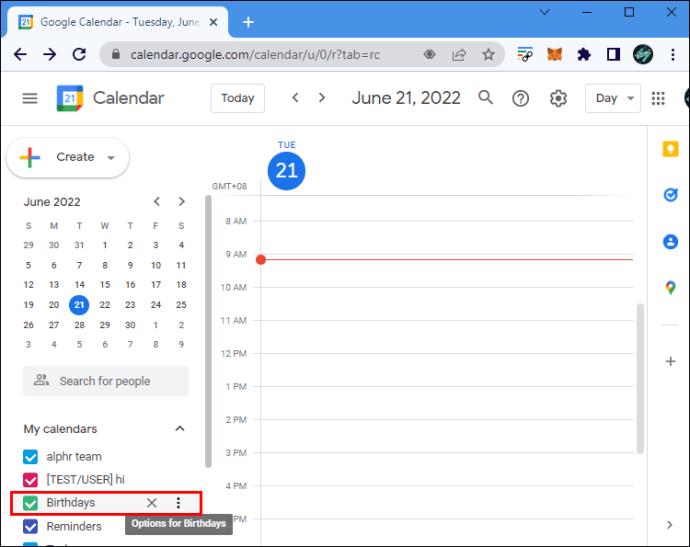
- Tekan butang "Pilihan" apabila ia muncul dan pilih warna untuk kalendar anda.
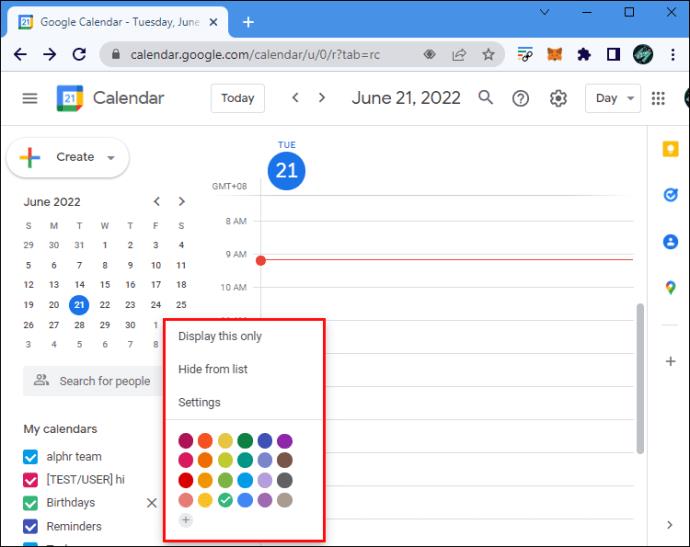
Anda kini telah menukar warna lalai kalendar Google anda.
Tukar Warna Lalai Kalendar Google pada Mudah Alih
- Lancarkan apl Kalendar Google dan tekan butang Menu di penjuru kiri sebelah atas halaman.
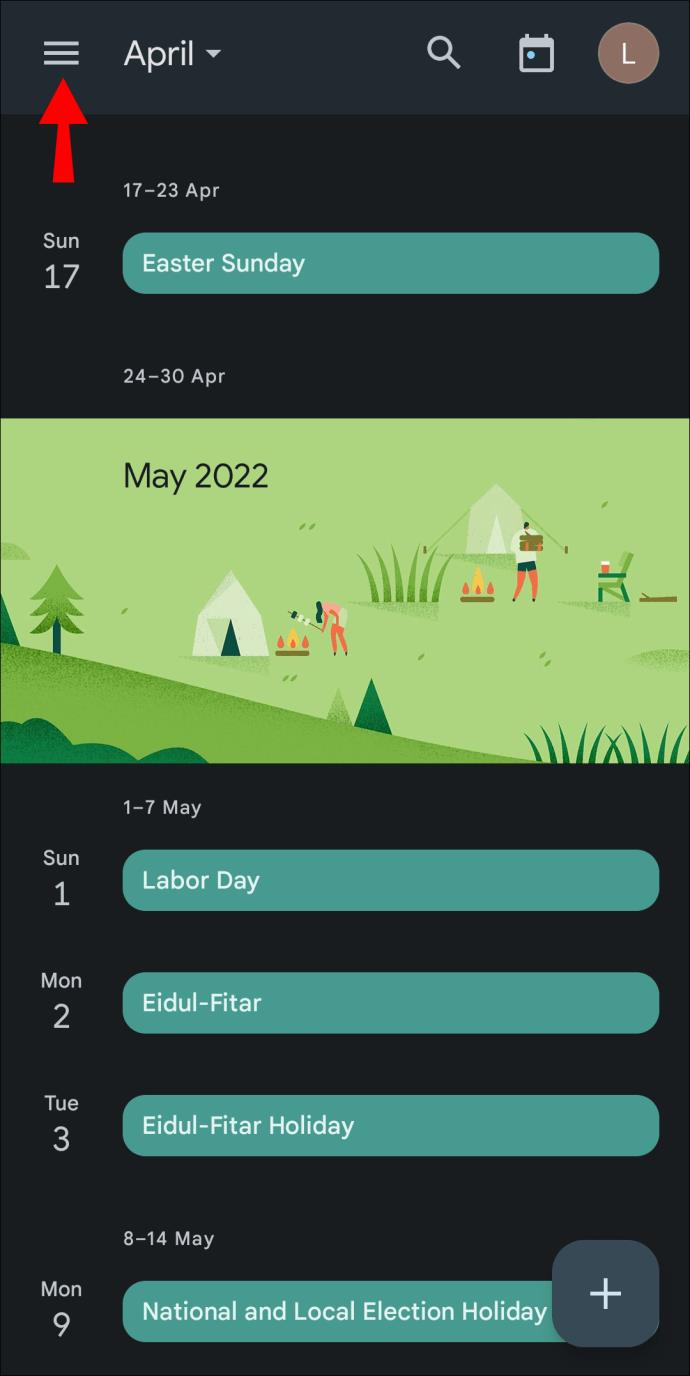
- Ketik pada "Tetapan".
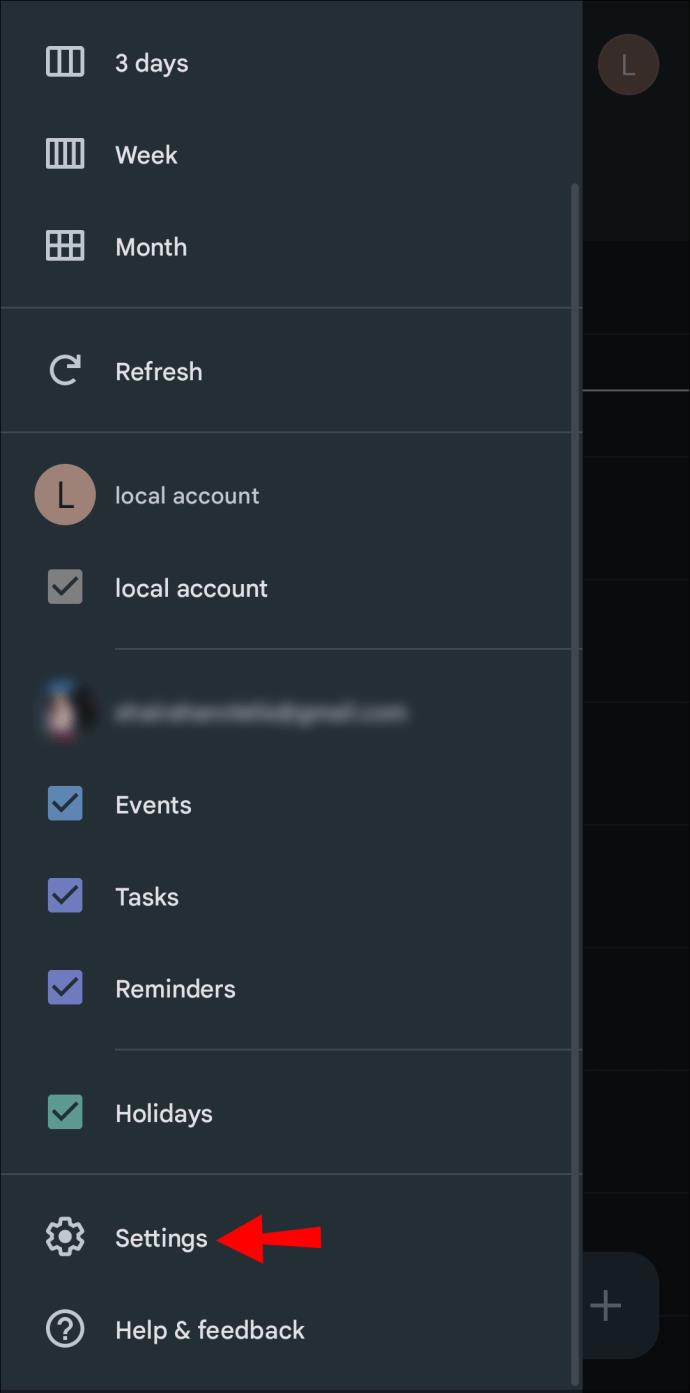
- Ketik pada "Acara", yang terletak di bahagian bawah kalendar.
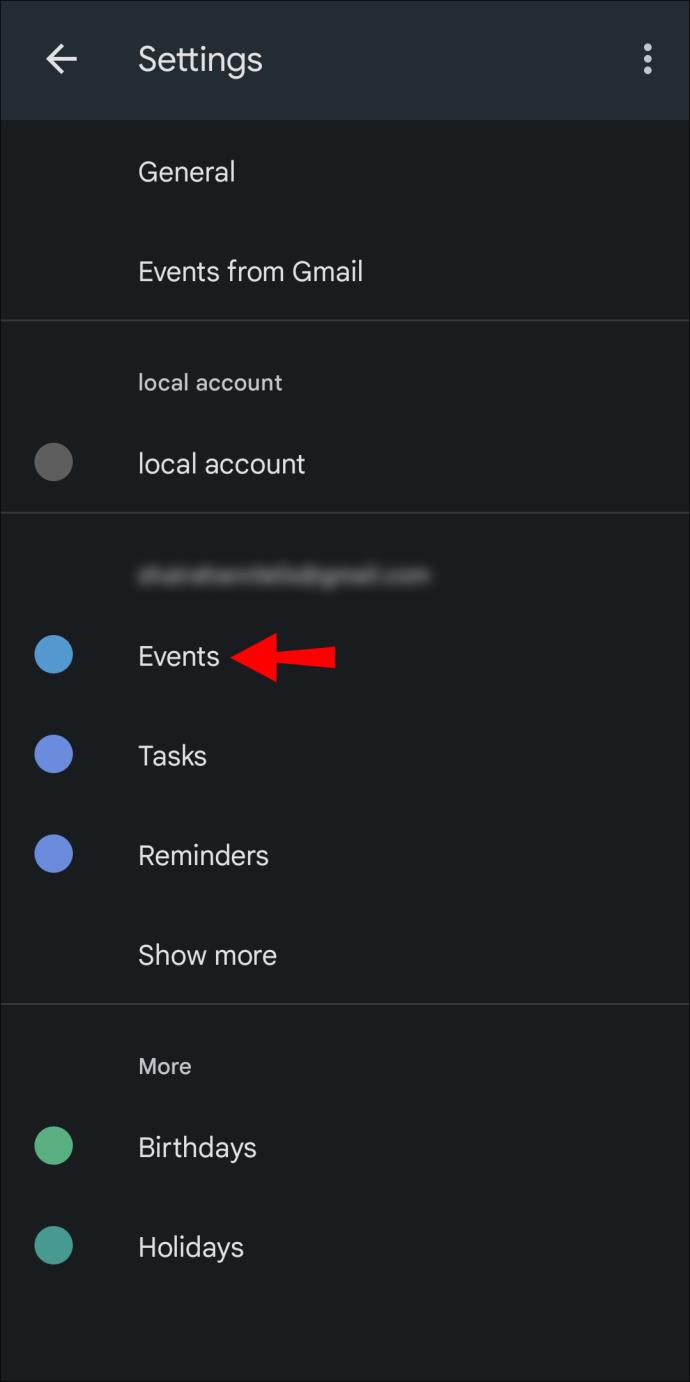
- Tekan "Warna" di bahagian atas skrin dan pilih warna pilihan anda.
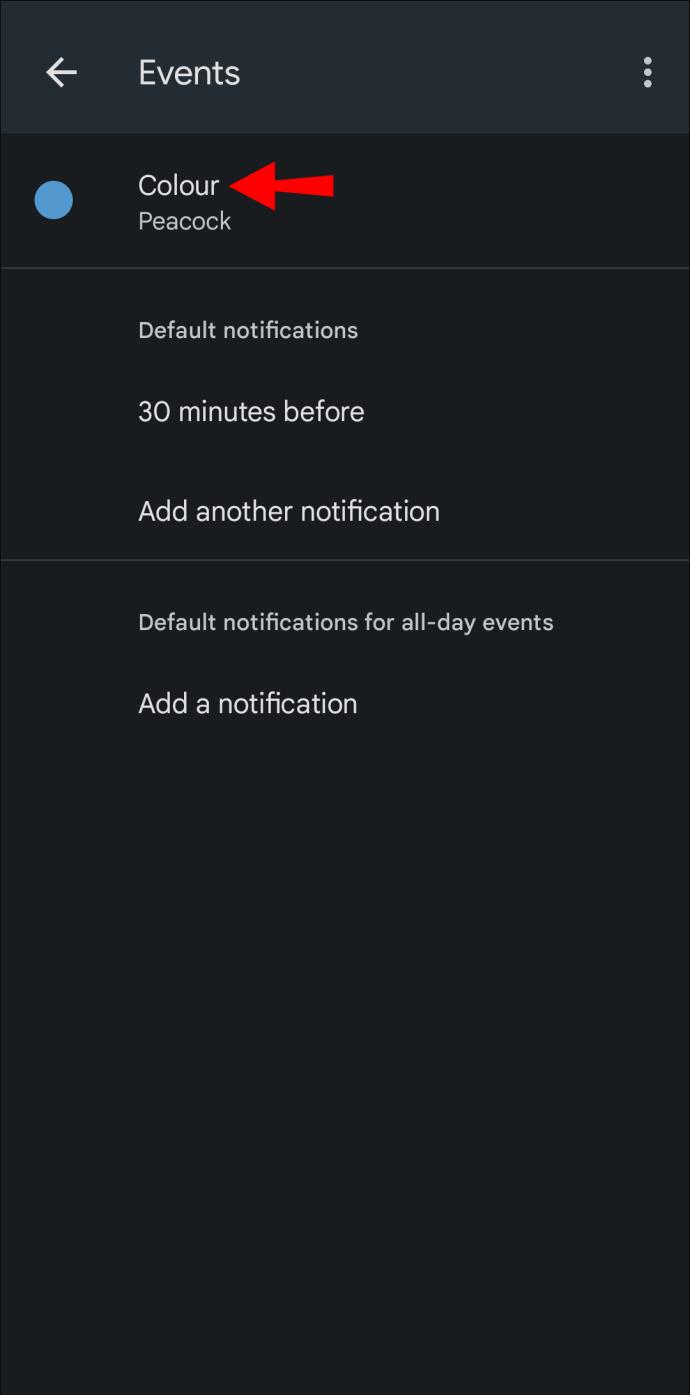
Kaedah ini berfungsi untuk kedua-dua telefon pintar iOS dan Android.
Tambahkan Lebih Banyak Warna pada Kalendar Google
Jika anda tidak berpuas hati dengan senarai warna yang ditawarkan dalam Kalendar Google, anda boleh menambah lebih banyak warna yang anda rasa berkenan. Malangnya, proses ini hanya boleh dilakukan pada versi desktop Kalendar Google. Anda hanya perlu berpegang pada palet yang tersedia untuk peranti mudah alih anda. Lihat cara menambah lebih banyak warna pada Kalendar Google.
- Buka Kalendar Google dan navigasi ke sebelah kiri skrin.
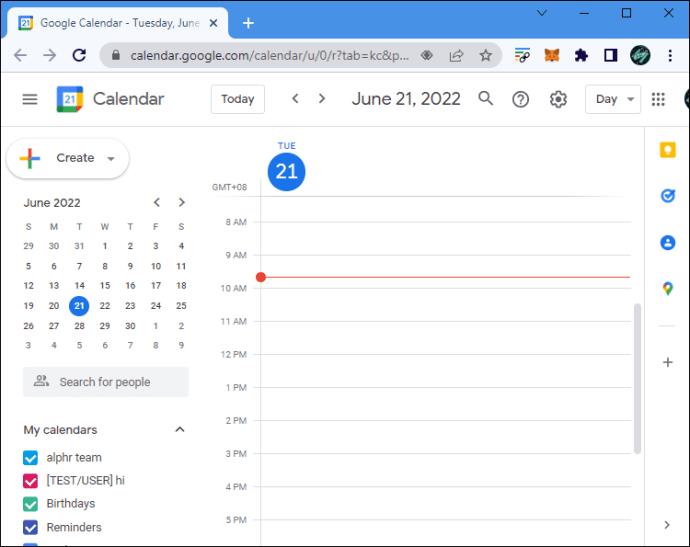
- Pilih kalendar yang ingin anda ubah dan ketik menu tiga titik di sebelahnya.
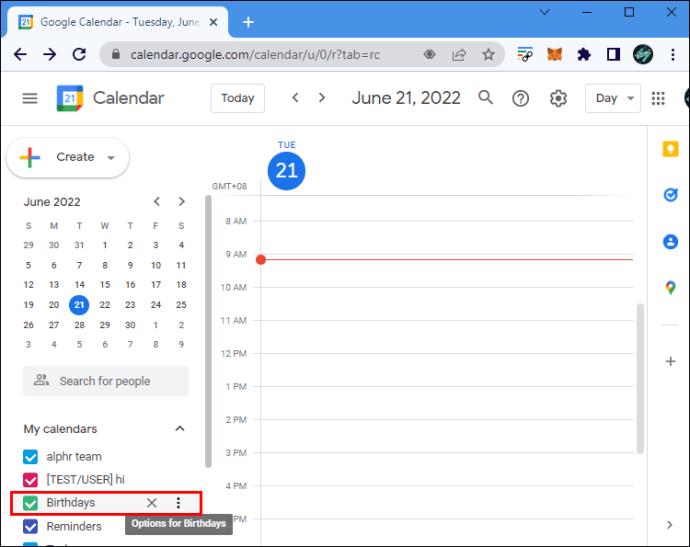
- Tatal ke bahagian bawah menu pop timbul dan tekan butang Tambah.
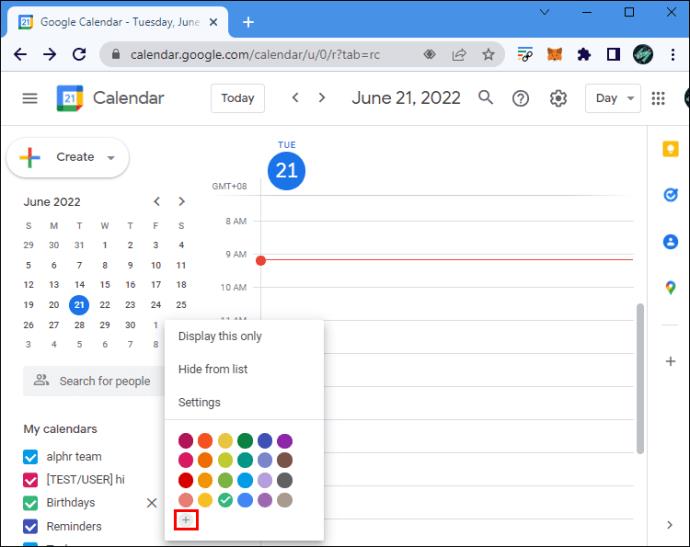
- Pilih warna yang anda mahu dalam menu "Pilih Warna Tersuai" yang muncul.
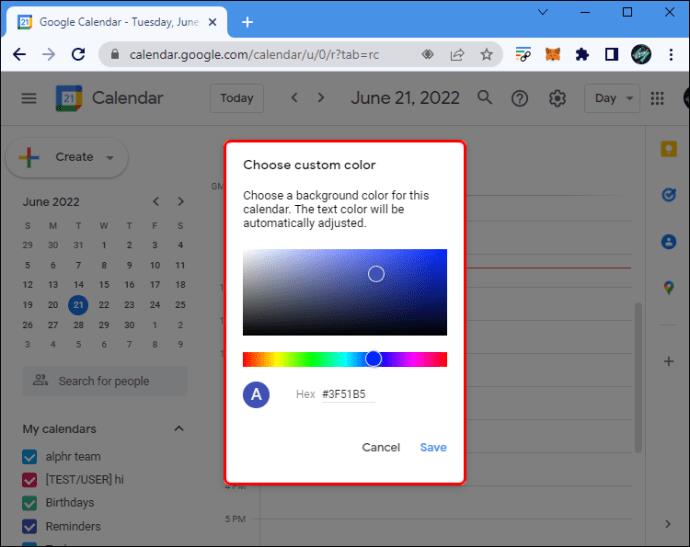
- Kemudian Klik "Simpan" untuk teduh tersuai untuk kalendar anda.
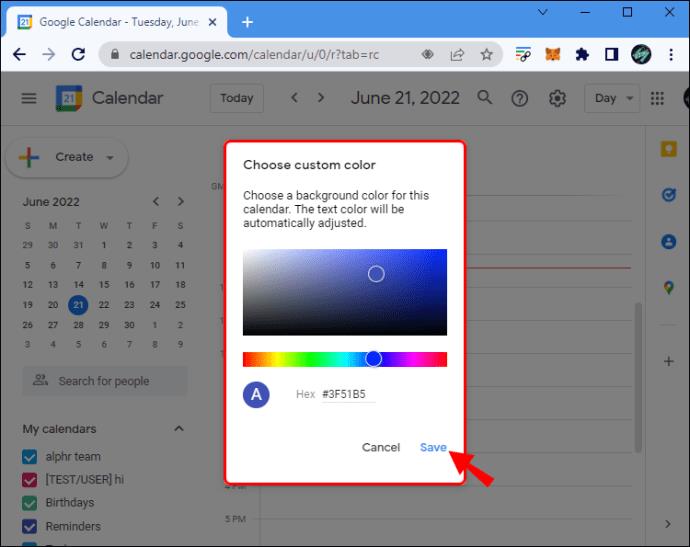
Kalendar Google anda kini mempunyai warna tambahan untuk dipilih.
Soalan Lazim
Adakah menukar warna acara dalam kalendar kongsi mengubahnya untuk semua orang?
Ini bergantung pada tahap kebenaran anda pada platform. Jika anda mempunyai kebenaran peringkat pemilik, maka menukar warna acara akan mengubahnya untuk semua orang. Mereka yang mempunyai status ini akan memaparkan kalendar Google mereka di bawah "Kalendar Saya". Jika kalendar anda berada di bawah "Kalendar Lain", menukar warna acara hanya akan menjejaskan kalendar anda.
Bolehkah saya menukar warna Kalendar Google yang telah saya kongsikan?
Ya, anda boleh menukar warna Kalendar Google yang telah anda kongsi dengan orang lain. Ini adalah cara untuk melakukannya.
1. Log masuk ke Kalendar Google .
2. Tekan anak panah yang menghadap ke bawah di sebelah kalendar yang anda ingin kongsi.
3. Klik pada "Kongsi kalendar ini" dalam kotak pop timbul yang muncul.
4. Masukkan alamat e-mel orang yang anda ingin berkongsi kalendar dengannya.
5. Ketik anak panah yang menghadap ke bawah di sebelah kalendar yang anda kongsi.
6. Tekan "Pilih warna tersuai" dan pilih warna pilihan anda.
7. Lengkapkan proses dengan mengklik "OK."
Anda kini telah menukar warna Kalendar Google yang anda kongsi.
Taburkan Beberapa Warna ke dalam Kalendar Anda
Pengekodan warna kalendar anda membolehkan anda memberitahu tugas keutamaan anda sepintas lalu dan berapa banyak masa yang telah anda peruntukkan untuk tugasan kerja. Ia juga membantu anda melihat sama ada anda telah menjadualkan masa rehat harian yang mencukupi untuk mengelakkan keletihan. Menukar warna pada Kalendar Google adalah mudah dan akan membantu anda menjadi lebih teratur dan lebih penting.
Adakah anda telah menukar warna acara pada Kalendar Google? Apakah perasaan anda tentang kalendar berkod warna anda? Beritahu kami dalam ulasan di bawah.